Подобрете работния си процес с тези съвети за сърфиране в Интернет
Всеки ден милиони хора се включват мощникомбинации от софтуер и хардуер за… сърфиране в интернет. Ако сте виждали една от първите реклами на Chromebook, това вероятно ви звучи малко клише, но в края на краищата е вярно. И така, как можете да ускорите работния си процес и да заобиколите мрежата по-ефективно? Ето няколко съвета, за които може би не знаете.
Плъзгане на раздели извън Windows
Можете лесно да конвертирате раздели в Windows отплъзгайки ги през текущия си прозорец. Ако направите това, докато го увеличите, новият прозорец също ще запълни екрана. Направете го възстановено и новият прозорец ще бъде точно същия размер като първия.
Щракване наляво и надясно за сравнение
Ако в мрежата търсите нов телефон илипритурка, ще трябва да сравнявате спецификациите много често. Най-бързият начин да направите това е да плъзнете един раздел от прозореца (както ви показахме по-горе) и след това щракнете всеки прозорец встрани. Можете да направите това с Win + ← и Win + →.
Между другото, ако сте в Windows 10, няма да е нужно дори да щракнете на втория прозорец. Windows автоматично ще предложи какво да щракнете отстрани и можете просто да кликнете върху предпочитания от вас прозорец.
Shift + щракнете върху прикрепена икона, за да създадете нов прозорец
Вероятно вече знаете това Ctrl + N създава нов прозорец. Но в Windows 7 (или по-нова) можете Shift + Click прикачени приложения, за да се отвори втора инстанция от тях. Този съвет работи за всички прикачени приложения в Windows 7 и по-нови версии, така че използвайте го във ваша полза.
Клавишни комбинации в режим „инкогнито“
Режимът „инкогнито“ е мощна функция, която идвастандарт за повечето браузъри в днешно време. Ако някога се налага да разглеждате, без да съхранявате бисквитките и историята си, режимът „инкогнито“ идва на помощ. Ето как да получите достъп до този режим в различни браузъри:
Име на браузъра и режим | Клавишна комбинация |
| Internet Explorer (inPrivate) | Ctrl + Shift + P |
| Google Chrome (режим „инкогнито“) | Ctrl + Shift + N |
| Mozilla Firefox (Частно сърфиране) | Ctrl + Shift + P |
| Opera (частен раздел) | Ctrl + Shift + Q |
Интелигентни приложения за инкогнито режим

Освен… erm… различни „съдържание“, можете да използватеинкогнито режим за много други сценарии. Имате ли приятел, който иска да влезе в акаунта си във Facebook? Вероятно не искате да излезете от вашия, нито искате да им позволите да използват друг браузър. Така че защо не просто да преминете към режим инкогнито? Бързо, безопасно е и приятелят ви не трябва да се притеснява да забрави да излезете. В момента, в който прозорецът „инкогнито“ се затвори, всички бисквитки се изтриват, така че нито един акаунт не се запаметява или „влиза в системата“.
Друго нещо, което обичам да правя с инкогниторежим се влиза в моя вторичен имейл адрес. Разбира се, входът в G-mail с много акаунти е доста приятен, но все още съм твърде мързелив, за да го използвам. Бърз прозорец „инкогнито“ и мога да преглеждам и двата си профила в Gmail.
Последната, а вероятно и най-веселата употреба заинкогнито, е при разработването на уебсайт. Ако имате страница, която трябва да изглежда различно на регистрираните потребители и на нерегистрираните, може да е трудно да излезете от администраторския си акаунт, само за да видите една страница. С режим инкогнито можете просто да копирате URL адреса и да го поставите в новия прозорец. По този начин можете дори да получите сравнително сравнение на това, което виждате и това, което виждат нерегистрираните потребители.
Изтеглете (почти) всяко онлайн видео с инструменти за програмисти
Ако искате да изтеглите видеоклип в YouTube, иматетон опции. Можете да ги изтеглите чрез специализирани уебсайтове, разширения на браузъра, приложения и програми за настолни компютри като VLC и други. За по-малко популярните уебсайтове обаче често няма много опции за изтегляне. Можете лесно да отстраните този проблем, като използвате Инструменти за разработчици на Chrome. Това е прост и универсален метод, който работи за повечето видеоклипове на уебсайтове.
За този пример ще отида на локален видео уебсайт, наречен VBOX7. Търсих видео на костенурка ... Харесвам костенурки.
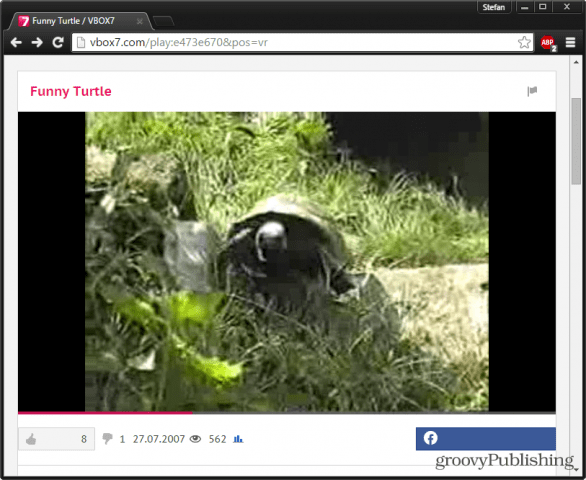
Направете пауза на видеото и натиснете F12 за да отворите Инструментите за програмисти. Щракнете върху мрежа и след това дайте на страницата a Обновяване (F5).
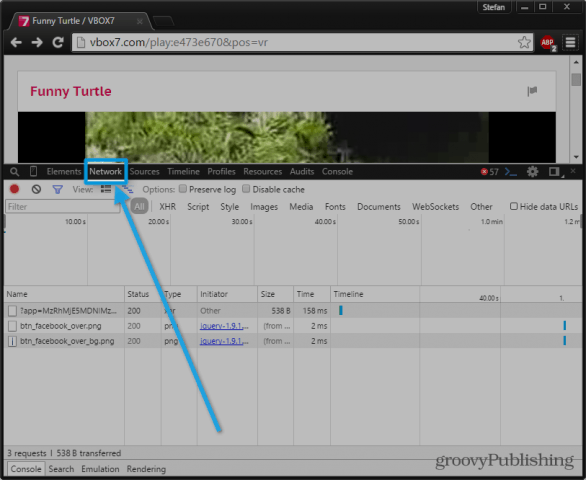
След като опресните, мрежовият изглед трябва да започнепоказва всички файлове, които са били изтеглени, докато страницата се зарежда. Нашата работа е да идентифицираме кой от тези файлове е поточното видео. За да направим това, ние ще подредете всички файлове по тип и потърсете файл, който отне най-дълго време за зареждане (това е посочено на времевата линия). Когато намерите файл, уверете се, че той е класифициран като средства и завършва с разширение на видео формат - FLV, MP4, WebM и т.н.
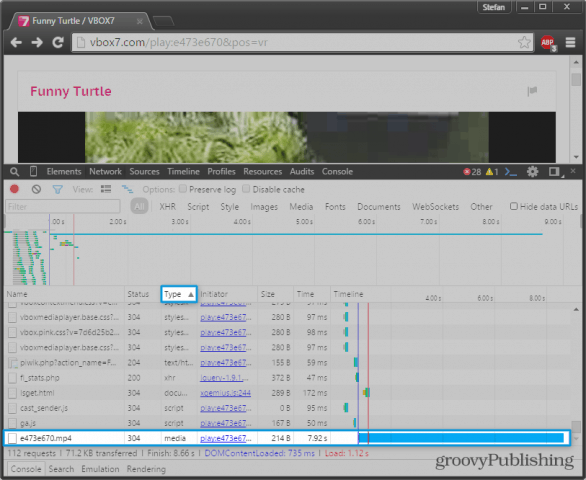
Когато намерите правилния файл, просто щракнете с десния бутон върху него и изберете Отваряне на връзка в нов раздел, Ако сте направили всичко правилно, видеоклипът вече трябва да се възпроизвежда в новоотворения раздел. Оттук набързо Ctrl + S ще отвори диалоговия прозорец Запиши и ще ви позволи да изтеглите видеоклипа незабавно.
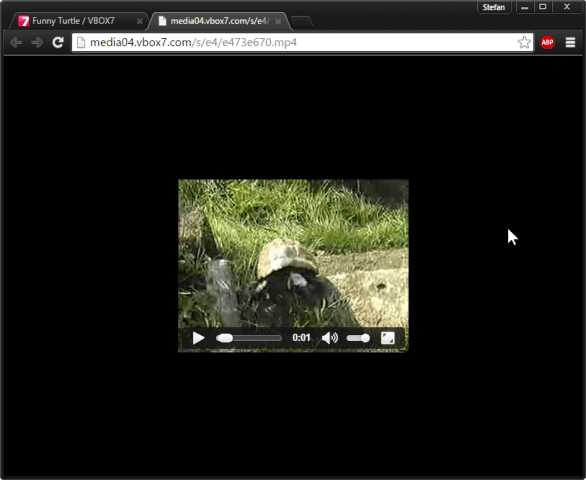
Преглеждайте своите раздели в движение
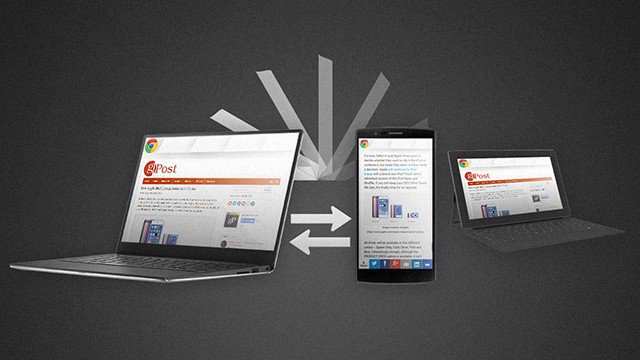
Всички отрепки водят разхвърлян и сложен начин на животс много движение и превключване между устройства. Без изключения. И така, как да накараме мрежата да следва заедно с нашето сърфиране на много устройства? Ето два различни метода, които трябва да отговарят на вашите нужди.
Използване на същия браузър

Както всички знаем, най-лесният начин да запазите нещатахубаво и свързано е да използвате една екосистема на всички устройства. Това остава вярно, когато става дума за използване на сърфирането. Ако имате Chrome на компютъра си, можете да го инсталирате и на всичките си други устройства и да активирате синхронизирането на раздели. Не само ще можете да видите какви раздели са (или са били) отворени на други устройства, но и вашата история и отметки също ще бъдат унифицирани.
Тази функция сега е много често срещана в съвременните браузъри и може да се намери в Chrome, Opera, Firefox и Safari.
Използване на Pushbullet
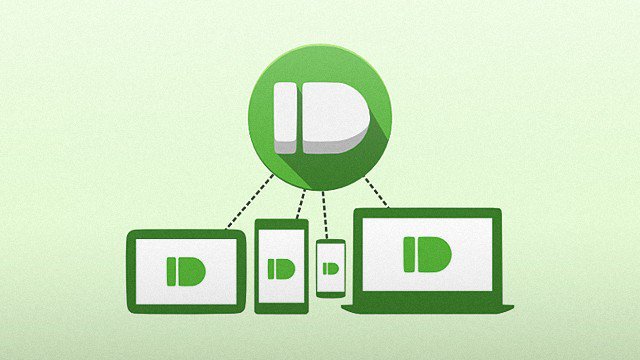
Pushbullet е следващото мобилно задължително приложение(бутони за изтегляне по-долу). Тя ви позволява безпроблемно да „избутвате“ съдържание от вашите устройства към вашия компютър или обратно. Можете да натискате екранни снимки, снимки, видеоклипове, връзки и видеоклипове. Допълнителен бонус е, че известията на вашия телефон също се появяват на вашия компютър и дори можете да отговаряте на някои съобщения, без дори да докосвате телефона си. Това е най-близкото, което ще стигнете до Apple's Continuity с Android устройство. О, и ако не ви е писнало да имате 999 различни клиенти за чат, Pushbullet се удвоява и като платформа за съобщения.
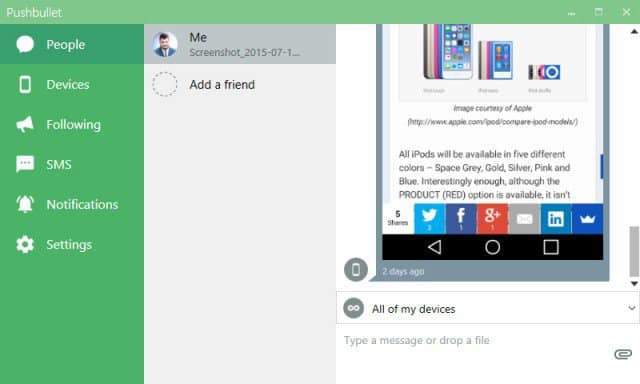
Да се чувстваш като Pushbullet е това, което ти липсваше в живота? Ето къде да го изтеглите:
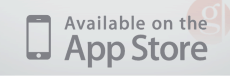
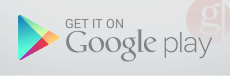










Оставете коментар